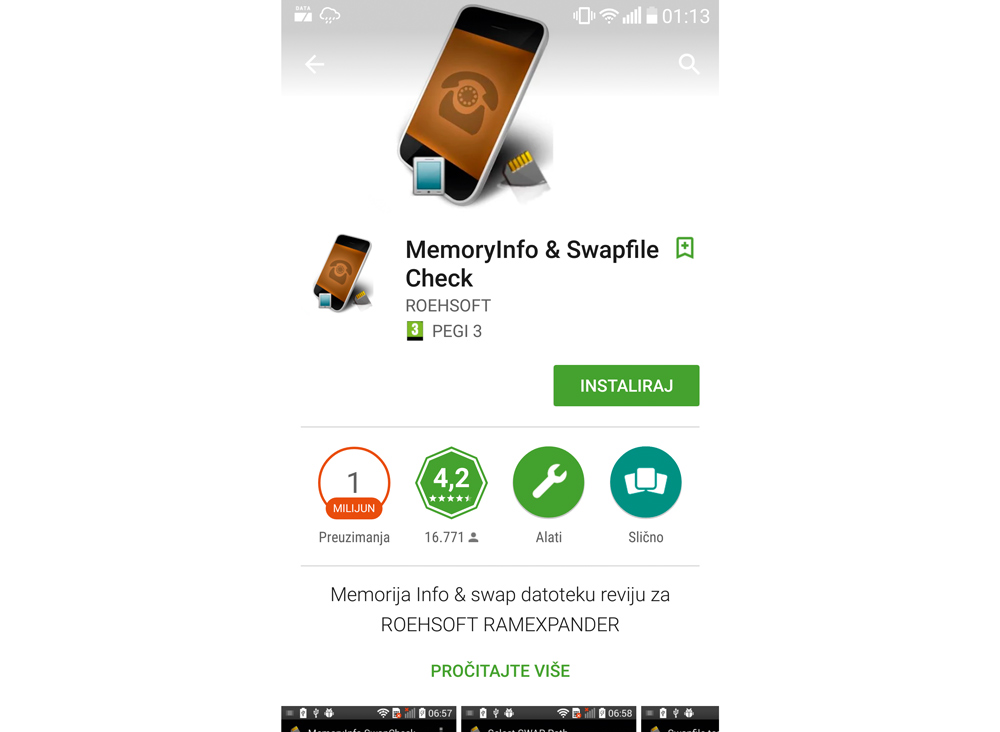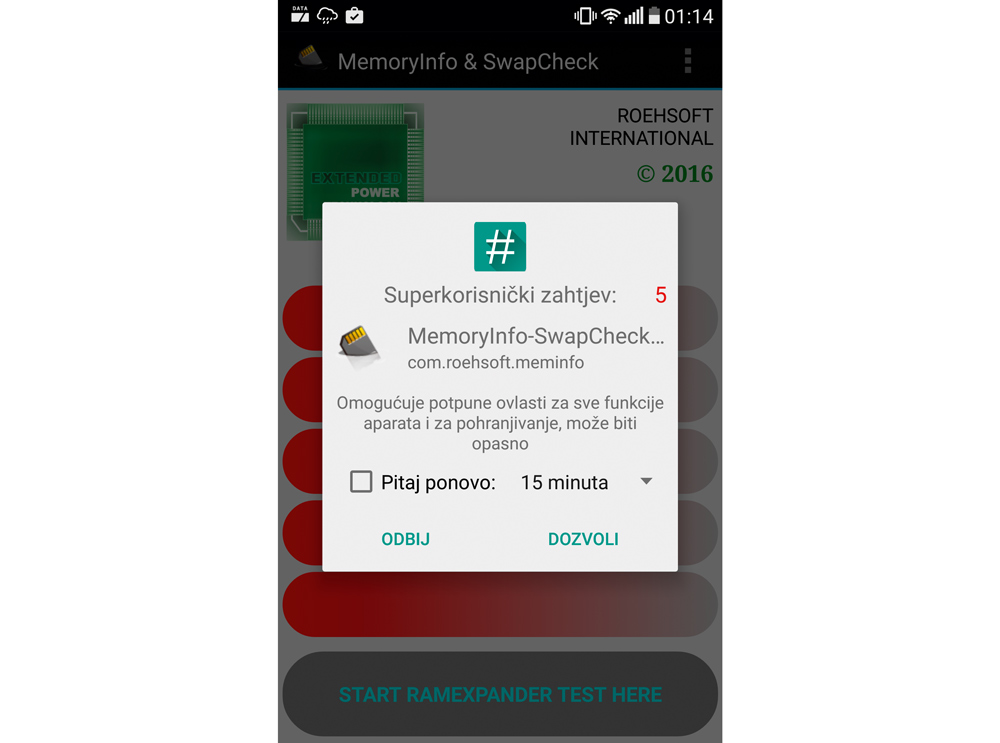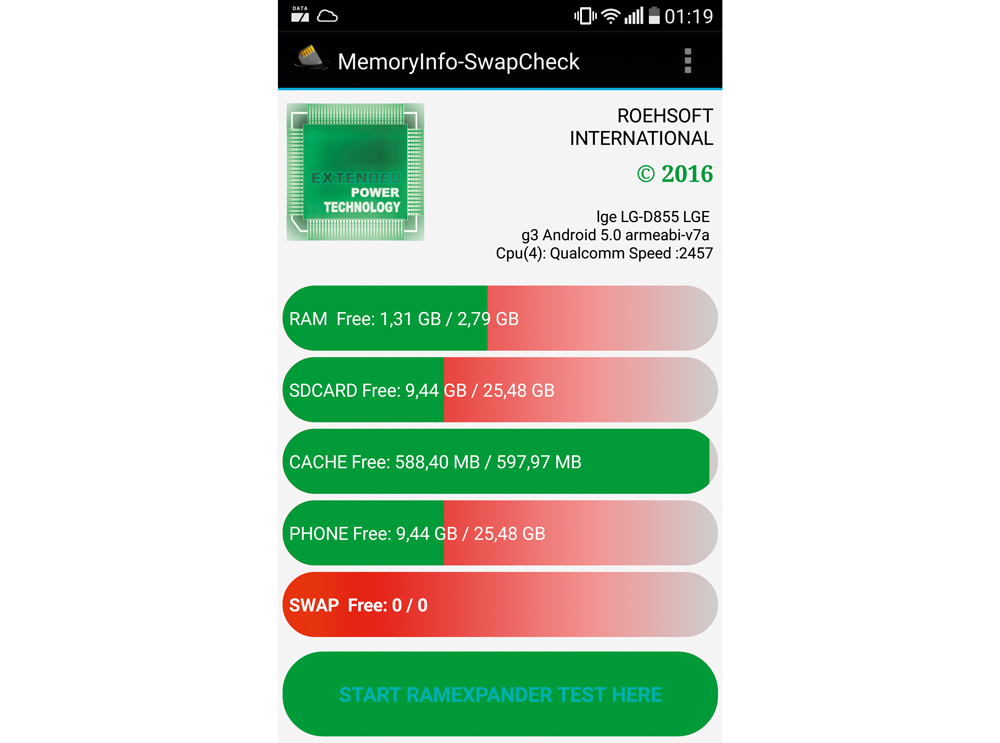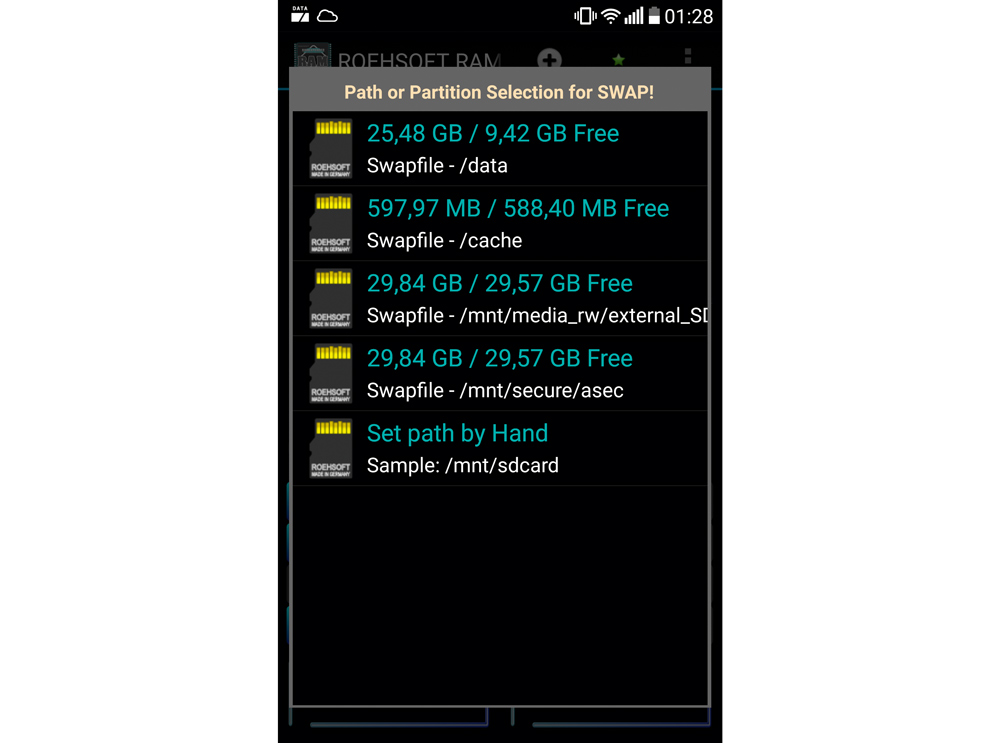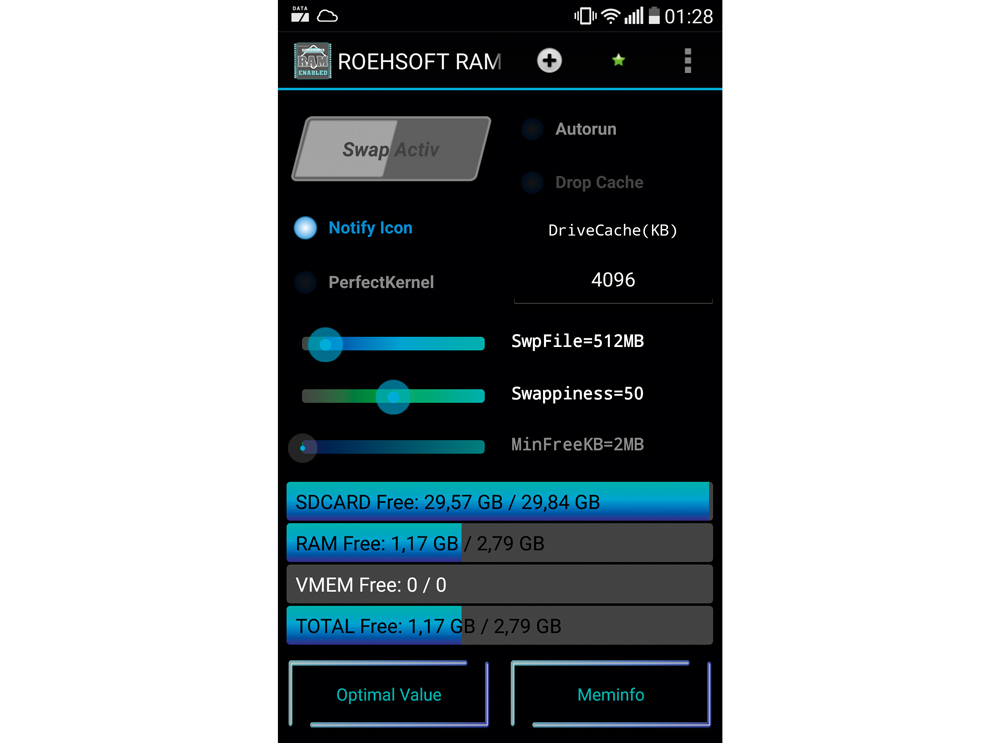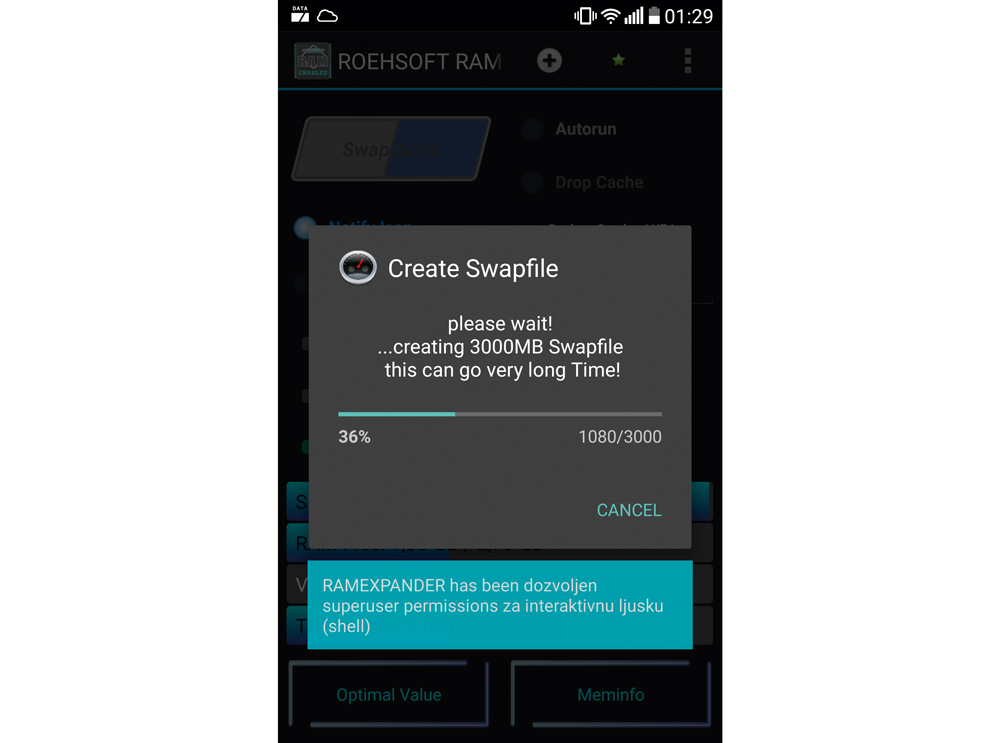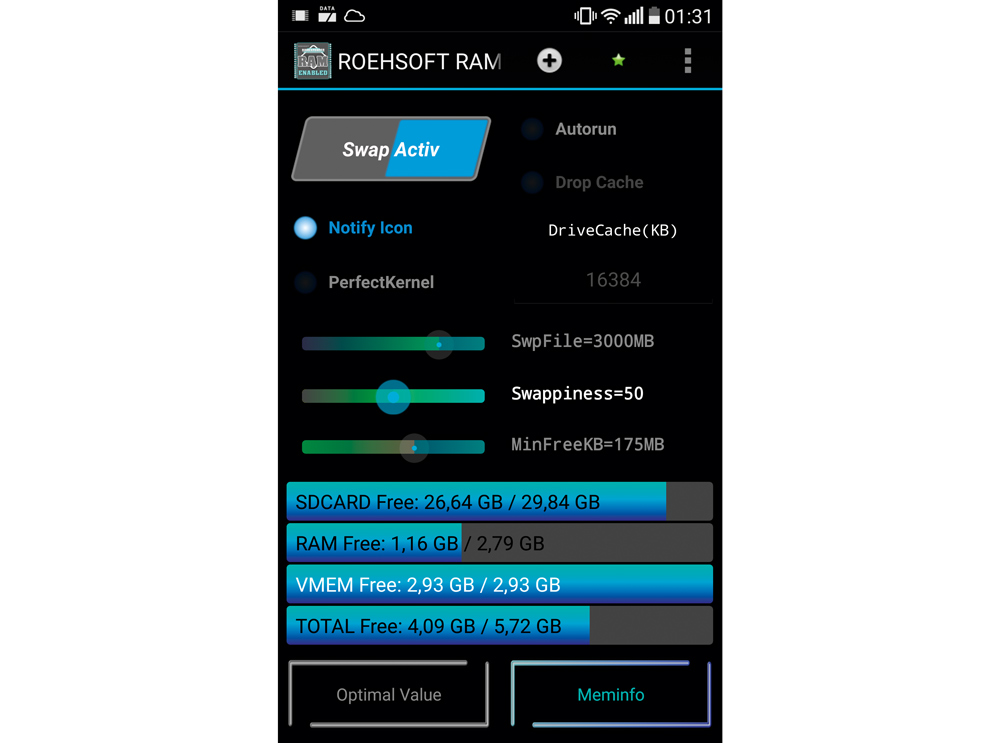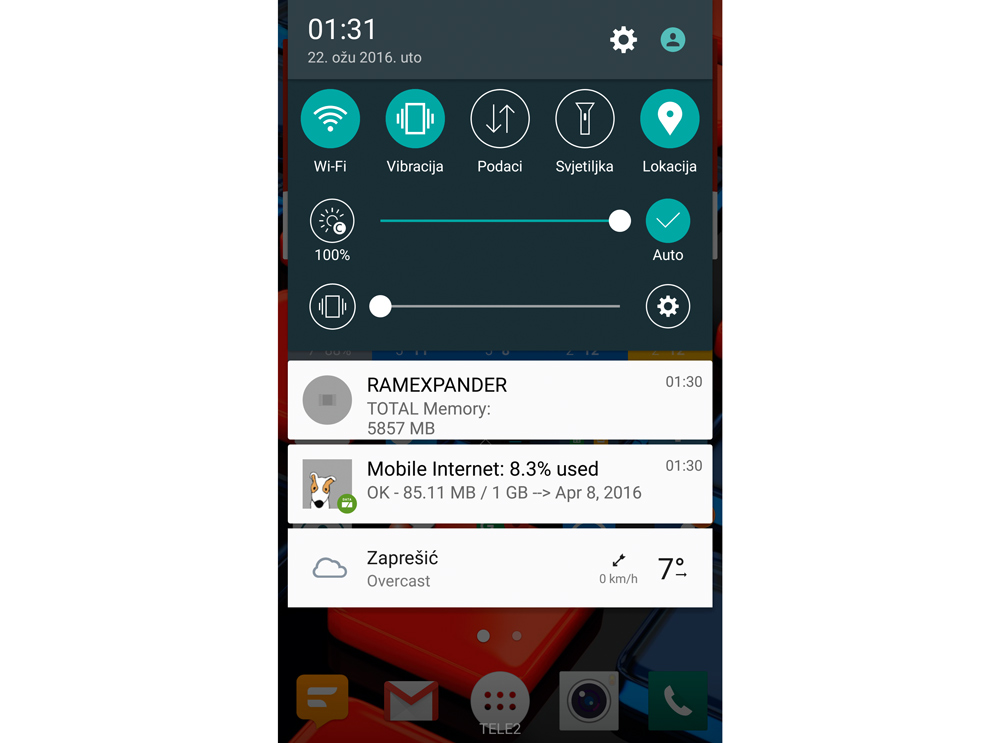Proizvođači Android uređaja sve su izdašniji kada je u pitanju kapacitet prostora za pohranu podataka, no radna memorija nažalost još ne prati taj trend. Low-end i mid-range uređaji i dalje dolaze s 1 GB ili eventualno 2 GB radne memorije koja za zahtjeve današnjih aplikacija baš i nije dostatna. Slično kao i s klasičnim računalima, noviji operativni sustavi zahtijevaju više radne memorije za normalan rad, a jednak je slučaj i s Androidom, bez obzira koliko god Google tvrdio da su Android Lollipop i Marshmallow dobro optimizirani i za nešto slabije uređaje. Taj nedostatak možda nećete primijetiti odmah, no s vremenom će se vidjeti da čak i najobičnije surfanje Internetom može postati bolno sporo.
Kako biste ubrzali Android uređaj, logično je da mu treba više radne memorije, no za razliku od klasičnih računala, Android smartphone, odnosno tablet uređaju ne možete dodavati RAM module. No zato možete emulirati radnu memoriju pomoću SD kartice. Evo i kako.
Postupak
1. Trebate imati rootan Android uređaj.
2. Na Play trgovini potrebno je pronaći aplikaciju “ROEHSOFT RAM Expander (SWAP)” koja doduše nije besplatna. Stajati će vas 10 dolara, no isplati se za ono što omogućuje.
3. Prije no što je kupite i instalirate, prvo skinite i instalirajte aplikaciju “MemoryInfo & Swapfile Check” koja će provjeriti je li RAM Expander kompatibilan s vašim uređajem.
4. Preuzmite, instalirajte i pokrenite “MemoryInfo & Swapfile Check” koji će vas prvo pitati za “Root access”. Pritisnite na “Dozvoli”.
5. Nakon toga pritisnite zeleni gumb “Start RAMEXPANDER Test Here”.
6. Otvoriti će se novi zaslon u kojem izaberite SD karticu. To ćete prepoznati po nazivu koji može izgledati kao “/mnt/media_rw/externalSD”.
7. Ukoliko je test uspješan, dobit ćete “Congratulations” pop-up prozor s kombinacijom engleskog i njemačkog jezika, kao i do koliko GB radne memorije možete dobiti.
8. Sada na Play trgovini kupite, preuzmite, instalirajte i pokrenite “ROEHSOFT RAM Expander (SWAP)”. Nakon što to učinite, u gornjem desnom kutu pritisnite gumb za otvaranje menija, te odaberite opciju “Select SWAPDIR”.
9. Među ponuđenim opcijama pronađite i odaberite SD karticu, koja će se i u vašem slučaju vjerojatno zvati “/mnt/media_rw/externalSD”.
10. Nakon što ste to učinili, u glavnom meniju aplikacije pritisnite gumb “Optimal Value”.
11. Aplikacija će sada napraviti Swap datoteku, što može trajati nekoliko minuta; ovisno o brzini SD kartice.
12. Kada je završio s izradom Swap datoteke, pritisnite gumb “Swap Activ”, čime ćete generalno aktivirati Swap datoteku i emulirati dodatnu radnu memoriju.
13. U notifikacijskom izborniku možete vidjeti koliko radne memorije imate ukupno na raspolaganju.
Ova aplikacija nije i garancija da će postupak uspjeti
Iako je uređaj kompatibilan s aplikacijom, to nije garancija da će postupak i uspjeti. Velikim dijelom na to može utjecati i kvaliteta SD kartice koju posjedujete. Stoga predlažemo da u slučaju kupnje nove SD kartice ne odaberete baš onu najjeftiniju. Class 4 SD kartica je preporučena za uspjeh ovog postupka, a Class 10 je apsolutno najbolja.
Kada aktivirate Swap file, jednostavno kroz uporabu uređaja provjerite koliko su mu se performanse poboljšale i jesu li uopće. Primijetite li značajnu razliku, to je to, postupak je uspio!